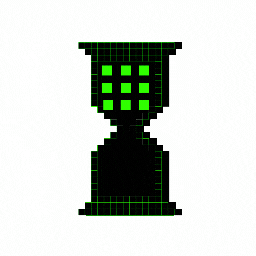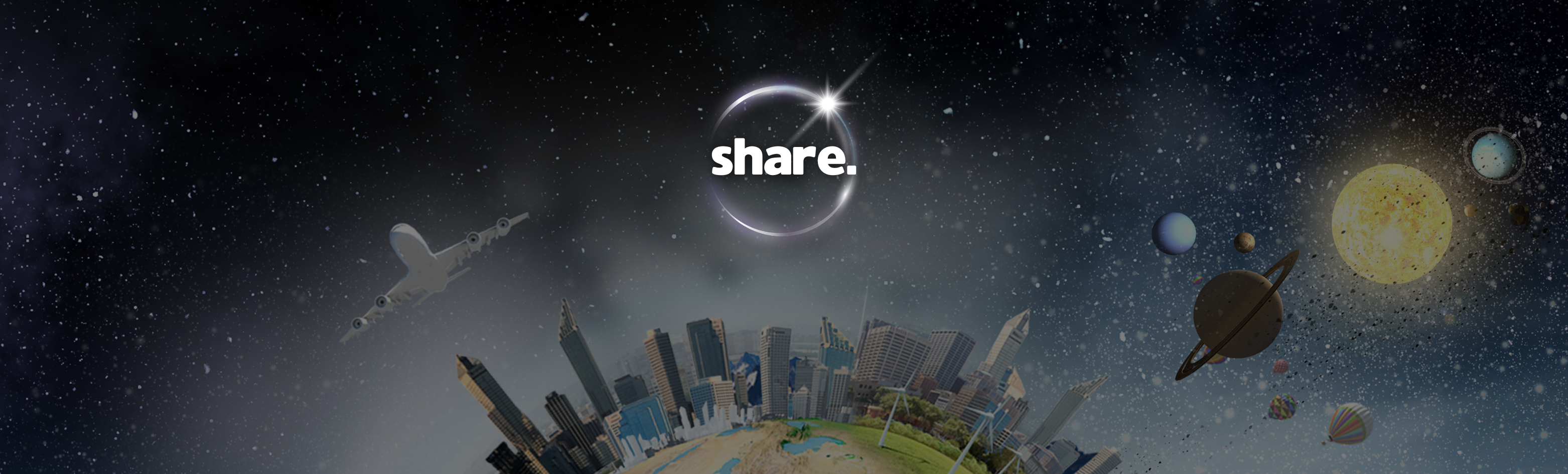
- 주제
>> StreamingAssets 폴더 활용 최적화
>> WebGL 빌드 설정 최적화
>> WebGL 빌드 후 동영상 로드 디버깅
- 공부내용
WebGL 환경에서는 동영상 파일의 로드 속도, 용량 최적화, 호환성을 신경 써야 한다.
이번 게시글에서는 StreamingAssets 활용법, 동영상 최적화 전략,
그리고 WebGL에서 발생할 수 있는 주요 문제와 그 해결 방안을 알아보겠다.
1. StreamingAssets 폴더 활용 최적화
WebGL에서 동영상을 사용하려면 StreamingAssets 폴더를 통해 파일을 관리해야 한다. 하지만 WebGL 환경에서는 이 폴더가 압축되어 제공되기 때문에 로드 속도에 영향을 미칠 수 있다. 아래와 같은 최적화 방법을 적용하자.
1-1. 동영상 파일 크기 줄이기
- HandBrake 또는 FFmpeg와 같은 도구를 사용해 MP4 파일의 해상도와 비트레이트를 줄인다.
- 권장 해상도: 720p (1280x720)
- 권장 비트레이트: 2~3 Mbps
- 동영상의 프레임 레이트를 30fps 이하로 설정하면 용량을 줄일 수 있다.
1-2. StreamingAssets 내 구조 정리
동영상 파일을 폴더로 분리해 관리하면 나중에 파일을 추가하거나 변경할 때 편리하다.
StreamingAssets/
├── Videos/
│ ├── Scene_Intro.mp4
│ ├── Transition_01.mp4
1-3. Script 수정
cutscenePlayer.url = System.IO.Path.Combine(Application.streamingAssetsPath, "Videos/Scene_Intro.mp4");
2. WebGL 빌드 설정 최적화
동영상을 포함한 WebGL 빌드는 적절한 설정을 통해 성능을 크게 개선할 수 있다.
2-1. Player Settings 수정
- Compression Format
- WebGL 빌드에서 Compression Format을 Gzip에서 Brotli로 변경하면 압축 효율이 더 좋아진다.
- Memory Size
- WebGL은 정적으로 할당된 메모리를 사용하므로, 동영상 로드를 포함한 메모리 요구 사항에 맞게 WebGL Memory Size를 충분히 설정한다.
- 기본값: 256MB
- 권장값: 512MB 이상
- Auto Graphics API
- WebGL 2.0 사용을 강제하지 않고 Auto Graphics API 옵션을 활성화한다.
3. WebGL 빌드 후 동영상 로드 디버깅
WebGL 빌드 후 동영상 로드가 실패하거나 재생되지 않는 경우가 있다.
이를 해결하기 위한 디버깅 방법을 소개한다.
문제 1: 동영상 파일이 로드되지 않는다
- 원인: StreamingAssets 경로가 제대로 설정되지 않거나 파일 크기가 너무 클 때 발생한다.
- 해결 방법 1: 동영상 경로 확인
WebGL 빌드 후 브라우저 콘솔에서 파일의 정확한 경로를 확인한다.
Debug.Log(cutscenePlayer.url);
- 해결 방법 2: 파일 크기 줄이기
동영상 파일이 클 경우, 서버에서 로드 시간이 길어질 수 있다. 앞서 설명한 방법으로 파일 크기를 줄인다.
문제 2: 동영상 재생 중 끊김 현상
- 원인: 브라우저의 메모리 부족 또는 네트워크 문제로 인해 발생한다.
- 해결 방법:
- StreamingAssets 압축 해제
WebGL 빌드 시 Decompression Fallback 옵션을 활성화한다.
경로: Edit > Player Settings > WebGL > Publishing Settings - 동영상 분할
동영상을 짧은 클립으로 나누어 필요할 때만 로드한다.
- StreamingAssets 압축 해제
문제 3: 일부 브라우저에서 동영상이 재생되지 않는다
- 원인: 브라우저 또는 동영상 인코딩 형식이 WebGL과 호환되지 않을 때 발생한다.
- 해결 방법:
- MP4 파일 코덱 확인
WebGL은 H.264 코덱만 지원한다.
동영상 파일을 H.264 코덱으로 인코딩했는지 확인한다. - 다른 브라우저 테스트
동영상 재생은 브라우저에 따라 동작이 다를 수 있다. Chrome, Firefox, Edge 등에서 테스트한다.
- MP4 파일 코덱 확인
<결론>
WebGL 환경에서 동영상을 활용하려면, 파일 최적화, 빌드 설정, 브라우저 호환성을 모두 고려해야 한다.
이번 3부작에서는 동영상 로드부터 재생, 종료 이벤트 처리, 최적화까지 전 과정을 다뤘다.
이를 참고해 더욱 완성도 높은 WebGL 게임을 개발해 보자! 🎮
'🌐 유니티 (Unity)' 카테고리의 다른 글
| Day 49 - 멀티플레이 WebGL 게임 개발의 핵심 요소 (2부) (6) | 2024.12.09 |
|---|---|
| Day 48 - 멀티플레이 WebGL 게임 개발의 핵심 요소 (1부) (3) | 2024.12.09 |
| Day 46 - WebGL 게임에서 동영상 파일 활용하기 (2부) (1) | 2024.12.08 |
| Day 45 - WebGL 게임에서 동영상 파일 활용하기 (1부) (3) | 2024.12.07 |
| Day 44 - 구글 스프레드시트와 유니티 연동 및 다국어 데이터 관리 (2부) (3) | 2024.12.07 |